Za gladek tok je potrebna ustrezna pasovna širina
- Napaka Disney Plus ni veljavne bitne hitrosti bi lahko vplivala na vaše pretakanje, zato poskusite prilagoditi ločljivost vaše naprave in povečati internetno hitrost.
- To napako običajno povzroči videoposnetek, kodiran z višjo ali nižjo bitno hitrostjo, kot jo zmore vaša internetna povezava.
- Izvedite več o tem, kako lahko dosežete gladko predvajanje na Disney Plus.

Ko pretakate vsebino na Disney Plus in opazite težave s predvajanjem, verjetno naletite na napako ni veljavne bitne hitrosti.
Prenizka bitna hitrost bo povzročila slabo kakovost videa in zvoka, previsoka bitna hitrost pa lahko povzroči težave pri pretakanju, zato morate doseči ravnovesje.
Kaj pomeni neveljavna bitna hitrost?
Videoposnetek, kodiran z bitno hitrostjo pod ali nad sprejemljivo ravnjo, ne bo imel veljavne bitne hitrosti in se morda ne bo predvajal.
Ko se to zgodi, lahko pomeni, da je bil prvotni vir kodiran s previsoko ali prenizko bitno hitrostjo na filmu, vendar je bil pozneje pretvorjen v digitalno. Nova oblika videa postane nezdružljiva z vašimi trenutnimi omejitvami pasovne širine.
- Kako popravim napako Disney Plus No Valid Bitrates?
- 1. Prilagodite ločljivost pretakanja
- 2. Odpravite težave s povezljivostjo
- 3. Posodobite programsko opremo naprave Roku
- 4. Ponastavite napravo
- 5. Znova namestite Disney Plus
- 6. Uporabite drugo pretočno napravo
- 7. Obrnite se na podporo strankam
Kako popravim napako Disney Plus No Valid Bitrates?
- Zagotovite, da je vaša aplikacija Disney Plus posodobljena.
- Preverite, ali na Disney Plus ni načrtovanega vzdrževanja ali izpadov.
- Preverite svoje internetne hitrosti in preklopite na ethernetni kabel za bolj stabilno povezavo.
- Znova zaženite aplikacijo in naprave.
1. Prilagodite ločljivost pretakanja
Disney Plus vam omogoča pretakanje vsebine v treh načinih: Samodejno, zmerno in shranjuj podatke. Samodejni način je privzeti, ki pretaka vsebino v kakovosti 4K, zmerno v HD in shrani podatke v najnižji kakovosti.
Kako testiramo, pregledujemo in ocenjujemo?
Zadnjih 6 mesecev smo delali na izdelavi novega sistema pregledovanja, kako ustvarjamo vsebino. Z njegovo uporabo smo kasneje predelali večino naših člankov, da bi zagotovili dejansko praktično strokovno znanje o vodnikih, ki smo jih naredili.
Za več podrobnosti si lahko preberete kako testiramo, pregledujemo in ocenjujemo pri WindowsReport.
Z napako ni veljavne bitne hitrosti morda poskušate pretakati film v ločljivosti 4K, vendar vaša naprava nima dovolj pasovne širine ali procesorske moči za nemoteno predvajanje. S temi nastavitvami se lahko igrate, dokler ne dobite neprekinjenega pretakanja.
2. Odpravite težave s povezljivostjo
Nešteto težav s povezavo je lahko razlog, zakaj se na Disney Plus soočate z napako ni veljavne bitne hitrosti. Če želite pokriti vse podlage, se prepričajte, da niste nastavite omejitve pasovne širinein pri svojem ponudniku internetnih storitev preverite, ali vaše internetne hitrosti niso omejene.
Če želite povečati svoje hitrosti, odklopite naprave, ki obremenjujejo pasovno širino, iz vaše povezave, ponovno vklopite usmerjevalnik, posodobite njegovo vdelano programsko opremo in ga ponastavite, kjer je to primerno.
V drugih primerih omogočite/onemogočite povezavo VPN, zlasti ko poskušate dostopati do vsebine z nepooblaščene lokacije, da ne naletite na napaka zaščitene licence. V ekstremnih situacijah ponastavite omrežno povezavo oz zamenjajte usmerjevalnik če je star in povzroča težave s pretakanjem.
3. Posodobite programsko opremo naprave Roku
- Pritisnite domov na daljinskem upravljalniku Roku.

- Pomaknite se navzdol in izberite nastavitve.

- Kliknite na Sistem.

- Izberite Posodobitev sistema.

- Kliknite na Preveri zdaj za razpoložljive posodobitve.

4. Ponastavite napravo
Če ste pred kratkim posodobili programsko opremo ali namestili določene aplikacije, je možno, da je prišlo do spora med njimi in obstoječo programsko opremo v vaši napravi. Naprave Windows, brskalnike in Roku je lažje ponastaviti prek njihovih nastavitev.
Če uporabljate starejši model televizorja, ga izklopite tako, da ga za 30 sekund izključite iz napajanja in ga nato znova vključite. Počakajte približno 5 minut, preden ga znova vklopite.
- Koda napake 73: Disney+ je na voljo samo v določenih regijah [popravek]
- Rešeno: Koda napake 14 na Disney Plus
- Popravek: Napaka aritmetičnega prelivanja pri pretvorbi izraza v podatkovni tip INT
5. Znova namestite Disney Plus
Če zgornji koraki niso odpravili težave, bo morda pomagala ponovna namestitev Disney Plus. Odstranitev se bo razlikovala glede na vašo napravo, vendar za Windows pojdite na Nastavitve > Aplikacije > Aplikacije in funkcije > Najdi Disney+ in tapnite Odstrani.
Zagotovite si počisti preostale datoteke, nato pa se vrnite v trgovino z aplikacijami in jo znova prenesite.
6. Uporabite drugo pretočno napravo
Uporabite lahko tudi drugo napravo, da preverite, ali je težava v vaši napravi ali strežnikih Disney Plus. Disney Plus je podprt v različnih napravah, kot so Xbox, Roku TV in spletni brskalniki.
Pravzaprav lahko poskusite enega od brskalniki, priporočeni za pretakanje če iščete izboljšano izkušnjo.
Ko preizkusite različne platforme in dobite to napako na obeh napravah, je verjetno, da ima Disney težave s strežnikom in ne gre za napako, specifično za napravo.
Če ste poskusili že vse in še vedno ne morete predvajati videoposnetka, boste potrebovali dodatno pomoč. Na žalost obstajajo nekatere težave, ki jih samo Ekipa Disney Plus lahko razreši.
In čeprav ste morda našli odgovor na napako ni veljavne bitne hitrosti, jih je še veliko druge napake Disney Plus lahko naletite. Na srečo večino odkrijemo in vam ponudimo vrhunsko preizkušene rešitve.
Te korake je enostavno izvesti in bi morali rešiti vašo težavo. Po potrebi jih preizkusite vse, nato pa nam poročajte o rezultatih.
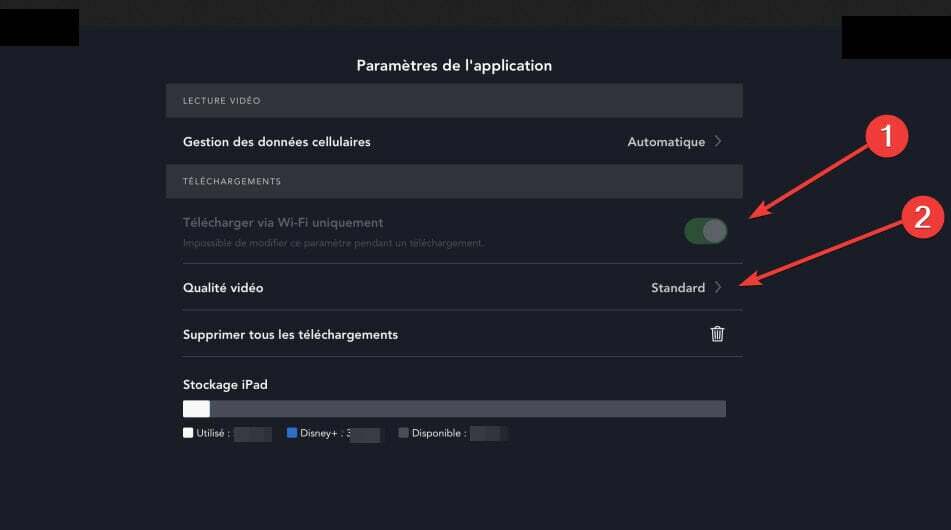

![Voici comment avoir Disney Plus en Belgique [Guide facile]](/f/b0a7d13b532055d53c8cc798ac272dc9.jpg?width=300&height=460)